在 Linux 系统上安装 VirtualBox 的详尽指南
Oracle 的 VirtualBox 是一款强大的工具,允许您在计算机上模拟不同的操作系统。如果您是 Linux 用户,并且需要运行 Windows、Android x86 或 BSD 等其他系统的软件,那么在您的机器上安装 VirtualBox 至关重要。以下是如何在各种 Linux 发行版上实现这一目标的方法。
在 Ubuntu 上安装
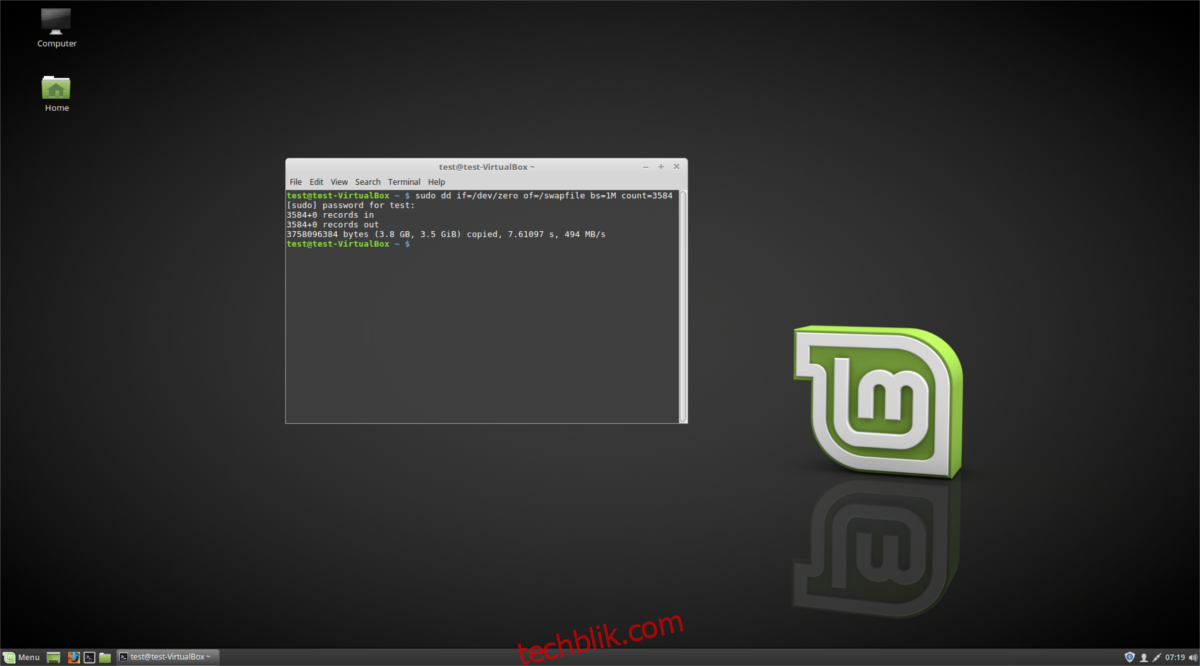
Ubuntu 的官方软件仓库中提供了 Oracle VM VirtualBox 应用。首先,在您的 Ubuntu 桌面上启动终端窗口。
如果您不确定如何在 Ubuntu 上启动终端,请尝试按下 Ctrl + Alt + T 组合键。或者,您也可以在应用菜单中搜索“终端”并从那里启动。打开终端后,使用 apt install 命令安装最新的 “virtualbox” 软件包。
请注意:除了 “virtualbox” 包之外,您还需要安装最新的 Linux 内核头文件。这些头文件对于 VirtualBox 在 Ubuntu 上正常运行至关重要。
sudo apt install virtualbox linux-headers-$(uname -r)
执行上述命令后,Ubuntu 将会要求您输入密码。请使用键盘输入您的用户密码。然后,按下 Y 键确认安装 VirtualBox。
在 Debian 上安装
VirtualBox 也适用于 Debian Linux 用户。然而,Debian 仓库中的版本可能略显陈旧。要在 Debian 系统上运行 VirtualBox,请按下 Ctrl + Alt + T 组合键,打开一个终端窗口。或者,在应用菜单中搜索 “终端” 并启动它。
一旦终端窗口打开并准备就绪,使用 apt-get install 命令安装 “virtualbox” 软件包以及最新的 Linux 内核头文件(如果您尚未安装)。
sudo apt-get install virtualbox linux-headers-$(uname -r)
执行上述命令后,Debian 将会提示您输入密码。使用键盘输入您的用户帐户密码,然后按下 Enter 键提交密码。最后,按下 Y 键确认安装 VirtualBox。
在 Arch Linux 上安装
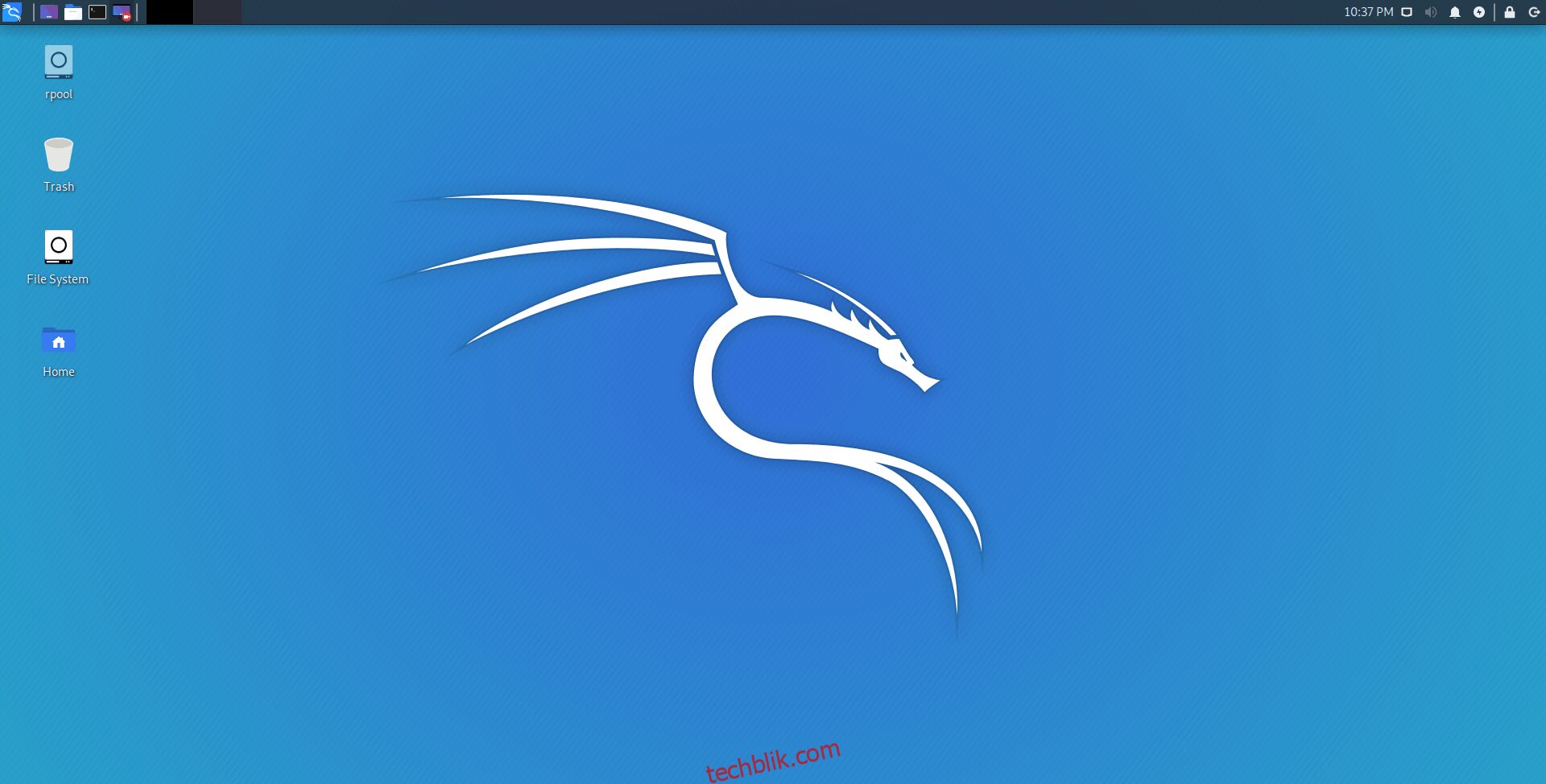
Arch Linux 的官方软件仓库通常包含最新版本的 VirtualBox。要在 Arch Linux 系统上安装它,首先需要在桌面上打开一个终端窗口。
打开终端窗口后,使用 pacman 命令安装 “virtualbox” 软件包。为了确保 VirtualBox 模块正确编译,还需要在 Arch Linux 上安装 “linux-headers” 软件包。
sudo pacman -S virtualbox linux-headers
执行上述命令后,Arch Linux 会要求您输入密码。使用键盘输入您的用户密码。然后,按下 Enter 键确认您想安装这些软件包。
在 Fedora 上安装
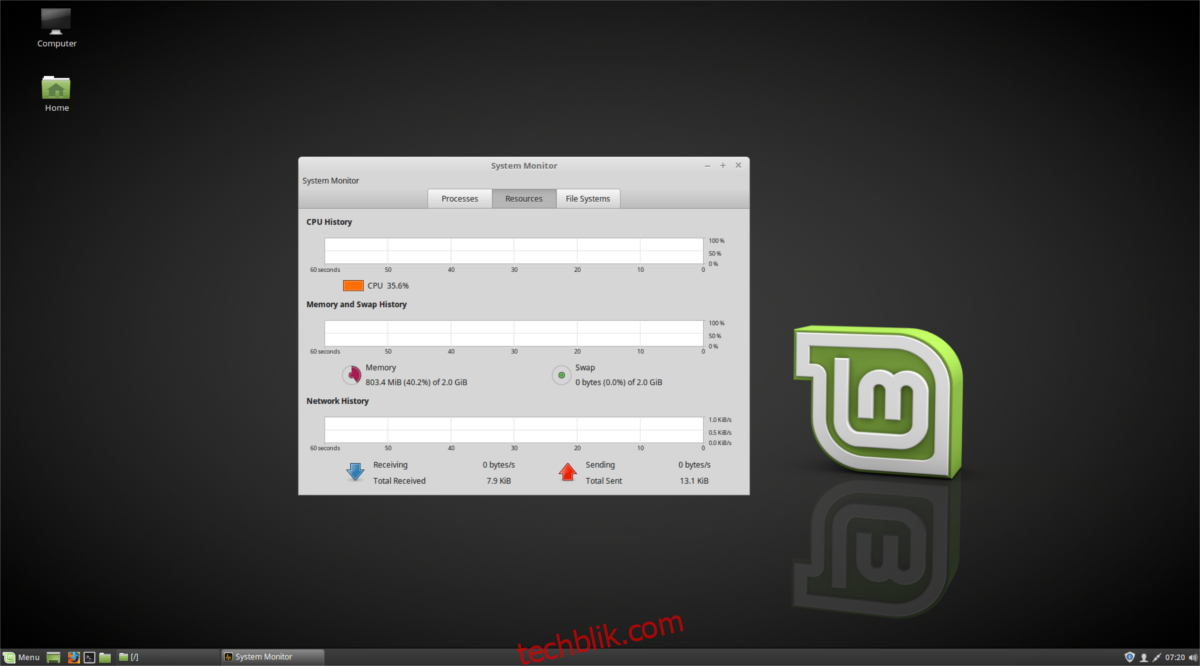
Oracle VM VirtualBox 并未包含在 Fedora Linux 的官方软件仓库中。但是,您可以通过启用 RPM Fusion 软件仓库来安装它。以下是如何启用它们的方法。
首先,在您的 Fedora 桌面上打开一个终端窗口。您可以通过按下 Ctrl + Alt + T 组合键来打开终端。或者,也可以在应用菜单中搜索 “终端”。打开终端后,使用以下命令启用 RPM Fusion 仓库。
sudo dnf install https://download1.rpmfusion.org/free/fedora/rpmfusion-free-release-$(rpm -E %fedora).noarch.rpm sudo dnf install https://download1.rpmfusion.org/nonfree/fedora/rpmfusion-nonfree-release-$(rpm -E %fedora).noarch.rpm
在 Fedora 上安装这两个软件仓库后,您就可以使用下面的 dnf install 命令来安装 VirtualBox 了。
sudo dnf install VirtualBox kernel-devel kernel-headers
在 OpenSUSE 上安装
所有当前版本的 OpenSUSE Linux 都有可供安装的 VirtualBox。然而,要使应用在 OpenSUSE Linux 系统上运行,您需要一个终端。您可以通过按下 Ctrl + Alt + T 组合键来打开终端窗口。或者,在应用菜单中搜索 “终端” 并从那里启动它。
一旦终端窗口打开并准备就绪,运行 zypper install 命令并在您的计算机上安装 “virtualbox” 软件包。
sudo zypper install virtualbox
执行上述命令后,OpenSUSE 会要求您输入密码。使用键盘输入您的用户帐户密码。输入密码后,按下 Y 按钮确认您想在 OpenSUSE 计算机上安装 VirtualBox。
通用 Linux 安装方法
如果您使用的 Linux 操作系统没有提供原生的 VirtualBox 软件包,请按照以下说明进行安装。首先,启动一个终端窗口。然后,使用 wget 下载命令获取最新的 VirtualBox 安装包。
wget https://download.virtualbox.org/virtualbox/6.1.30/VirtualBox-6.1.30-148432-Linux_amd64.run
下载安装包后,使用 chmod 命令更新文件的权限。
chmod +x VirtualBox-6.1.30-148432-Linux_amd64.run
要安装 VirtualBox,请运行以下命令。
sudo ./VirtualBox-6.1.30-148432-Linux_amd64.run